- Tác giả Lauren Nevill [email protected].
- Public 2024-01-11 01:08.
- Sửa đổi lần cuối 2025-01-23 15:27.
Facebook là một trong những mạng xã hội lớn nhất trên thế giới. Nó được thành lập bởi một sinh viên tại Đại học Harvard vào năm 2004. Năm 2014, đối tượng của Facebook là 1,3 tỷ người dùng.

Hướng dẫn
Bước 1
Để đăng ký với Facebook, hãy mở trang chính của mạng xã hội.
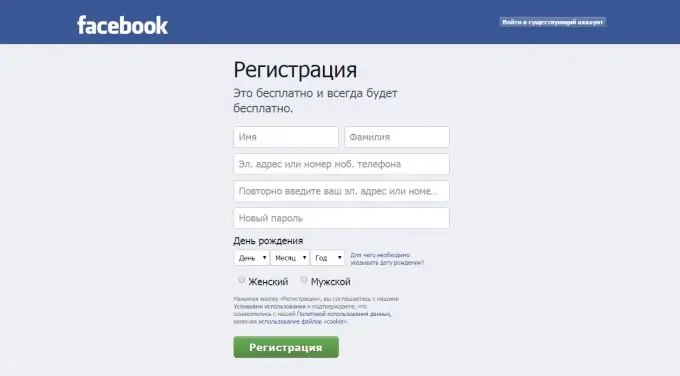
Bước 2
Điền vào các trường với thông tin chi tiết thực sự của bạn. Bạn có thể nhập họ và tên của mình bằng bất kỳ ngôn ngữ nào mà Facebook hỗ trợ. Tiếp theo, nhập thông tin liên hệ của bạn: số điện thoại hoặc địa chỉ email. Sau đó nhập lại để tránh lỗi đánh máy.
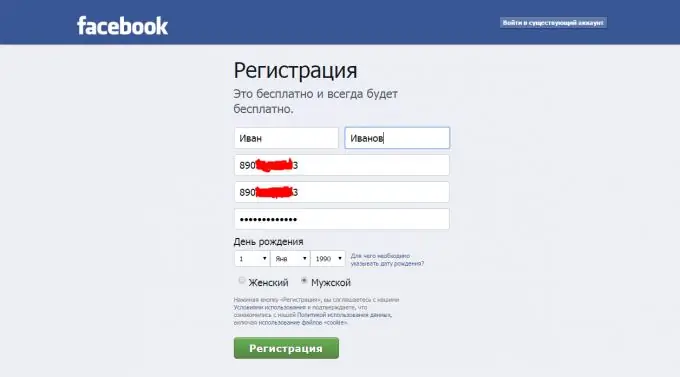
Bước 3
Sau đó, bạn cần tạo mật khẩu cho trang Facebook của mình. Mật khẩu có thể chứa số, chữ hoa và chữ thường của bảng chữ cái Latinh, các ký tự đặc biệt (-, @, (,), &, v.v.). Mật khẩu sẽ không được hiển thị trong dòng nhập, vì vậy để nhập liệu thuận tiện hơn, bạn có thể mở bất kỳ trình soạn thảo văn bản nào (ví dụ: "Notepad") và nhập mật khẩu của mình. Sau đó, sao chép nó vào khay nhớ tạm và dán vào dòng nhập mật khẩu.
Bước 4
Cung cấp ngày sinh của bạn. Chọn ngày, tháng và năm sinh từ danh sách thả xuống. Nhưng hãy nhớ rằng, nếu bạn dưới 16 tuổi, Facebook sẽ từ chối đăng ký của bạn, vì đăng ký với Facebook đối với người dưới 16 tuổi bị cấm.
Bước 5
Bây giờ bạn cần xác minh tính xác thực của thông tin liên hệ đã nhập. Nếu bạn đã sử dụng e-mail của mình khi đăng ký, hãy mở e-mail của bạn. Thư sẽ đến trong vòng vài phút nữa. Nếu bạn không tìm thấy bức thư, hãy thử xem nó trong thư mục Spam. Bức thư sẽ chứa một liên kết mà bạn phải truy cập để xác nhận hồ sơ của mình.
Nếu khi nhập dữ liệu, bạn đã sử dụng điện thoại di động, thì một tin nhắn SMS có mật khẩu sẽ được gửi đến điện thoại đó, bạn phải nhập tin nhắn này trên trang mở ra ở góc trên bên phải. Sau đó, kiểm tra tính chính xác của dữ liệu đã nhập và nhấp vào nút tiếp theo.
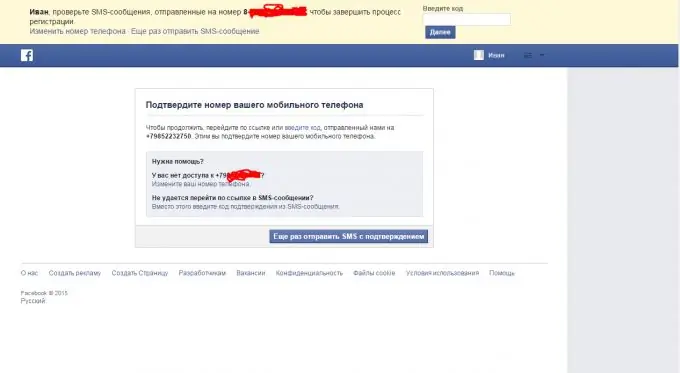
Bước 6
Trên trang chính của hồ sơ, bạn có thể: chỉnh sửa thông tin về bản thân (điểm đánh dấu màu đỏ trong ảnh), xem nguồn cấp tin tức (điểm đánh dấu màu xanh lá cây trong ảnh), thêm trạng thái (điểm đánh dấu màu xanh trong ảnh).
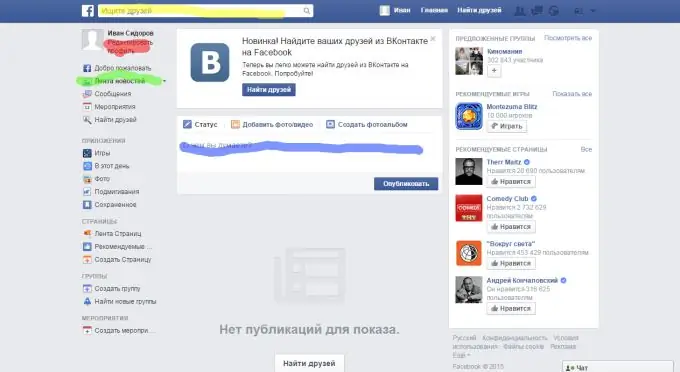
Bước 7
Để thêm thông tin về bản thân, hãy nhấp vào liên kết "Chỉnh sửa hồ sơ" trên trang chính. Trong cửa sổ mở ra, bạn có thể thay đổi thông tin về bản thân. Thêm ảnh chính của bạn. Để thực hiện việc này, hãy nhấp vào "Thêm ảnh" bên cạnh tên. Trong cửa sổ bổ sung mở ra, hãy chọn ảnh từ máy tính của bạn hoặc chụp ảnh từ webcam của bạn. Điền thông tin về bản thân.
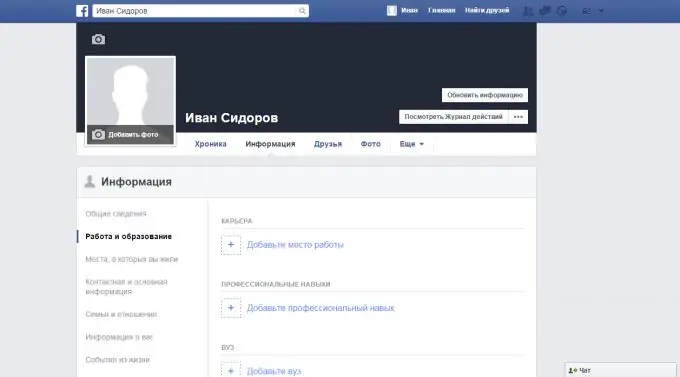
Bước 8
Tìm bạn. Để thực hiện việc này, trên trang tiểu sử chính, hãy nhấp vào liên kết "Tìm bạn bè". Trong các trường bên phải, hãy nhập tất cả thông tin bạn có về người bạn mà bạn muốn tìm. Bạn có thể thêm bạn bè từ các mạng xã hội khác. Cũng có một cột bên phải cho điều này.
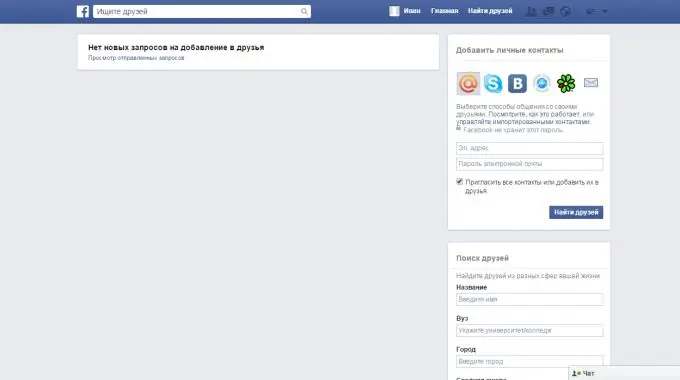
Bước 9
Thêm các nhóm thú vị. Để thực hiện việc này, trên trang tiểu sử chính, ở cột bên trái, hãy tìm phần "Nhóm". Kiểm tra các nhóm nổi bật, nhóm bạn bè hoặc nhóm địa phương (dựa trên vị trí của bạn). Sử dụng thanh tìm kiếm để tìm các nhóm phù hợp với sở thích của bạn.
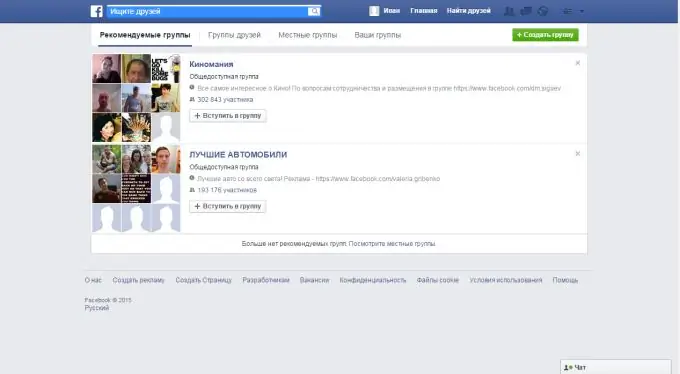
Bước 10
Thêm tài liệu về bản thân bạn. Trên trang chính của hồ sơ của bạn, bạn có thể viết một trạng thái. Bạn có thể đưa vào tâm trạng của mình một câu nói thú vị, nói về những gì bạn đang làm. Bạn có thể chèn tài liệu ảnh và video vào trạng thái. Ảnh và video có thể được thêm riêng trong phần "Thêm ảnh / video".






